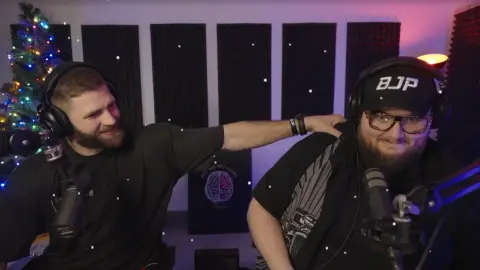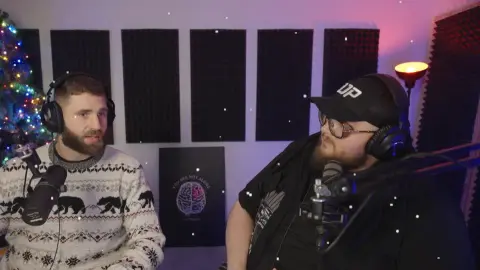Wi-Fi sítě - vše co jste kdy chtěli vědět 1/2 | Kapitola 5
Seznam kapitol
Bezdrátové sítě jsou všude kolem nás a jedničky i nuly létají vzduchem o sto šest. Pokud se chcete dozvědět i něco víc než jen základní fakta o principu Wi-Fi, jako že vám třeba umožní posedět s notebookem na záchodě a dál vesele chatovat, přečtěte si náš rozsáhlý průvodce
Každá bezdrátová síť postavená dle norem IEEE 802.x používá stejné principy (architekturu).
V síti se nachází tzv. access pointy (přístupové body) a jejich klienti. Přístupový bod si lze představit jako „elektrickou zásuvku“ a klienty pak jako „elektrické spotřebiče“. Pokud se totiž přistoupí na toto přirovnání, nelze se při stavbě sítě dopustit omylů, jakými jsou např. snaha spárovat dva klienty nebo propojit dva přístupové body v režimu AP.
Z tohoto obecného pravidla „zásuvky a zástrčky“ existují výjimky v podobě režimu WDS u přístupových bodů a režimu „ad-hoc“ u klientů. Tyto dva režimy jsou však pro budování rozsáhlejších sítí téměř nepoužitelné.
Způsoby konfigurace
V minulosti se bezdrátová zařízení často spravovaly pouze přes telnet, což umožňovalo měnit veškerá nastavení, ovšem komfort obsluhy byl opravdu slabý. Uživatel se na zařízení dostal přes přednastavenou IP adresu obvykle z veřejného rozsahu 192.168.x.x.
V současné době však již není přístupový bod, který by nepoužíval vlastní webové rozhraní. Je uživatelsky nejvíce příjemné, jelikož je vytvořené pro internetový prohlížeč a umožňuje téměř to samé co telnet.
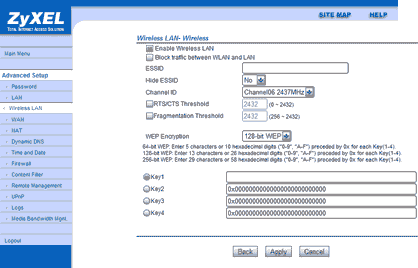
Nastavení Wi-Fi parametrů u ZyXEL routeru
Utilita je pak aplikace dodávaná se zařízením, ale je využívaná spíše u klientských zařízení, které nemají správu přes web. U přístupových bodů ji není ani třeba instalovat, jelikož vše potřebné lze nastavit v prohlížeči.
Charakteristika konkrétních pracovních módů
Starší bezdrátové přístupové body dokáží pracovat pouze v základním AP režimu a nic víc, ovšem většina těch modernějších se dokáže tvářit i jako klient a nabízí i mnoho dalších režimů. Tak se na ně podíváme podrobněji.
Access point
V tomto případě zařízení zastává funkci podobnou přepínači v klasické ethernetové síti. Na něj se mohou připojovat ostatní uživatelé bezdrátové sítě pomocí klasických Wi-Fi karet nebo pomocí AP v režimu klient.
Client
Nejčastěji používaná funkce slouží pro připojení jakéhokoliv ethernetového zařízení do stávající Wi-Fi sítě v případě přístupových bodů. Nebo lze požít přímo adaptéry PCI, PCMCIA, USB apod. do počítače v případě vyhovujících podmínek, které jsou dány specifickými potřebami připojení a umístěním PC, což je rozebráno níže.
Bridge
Režim bridge je specifikován v normě 802.11c a slouží pro naprosto transparentní propojení dvou počítačových sítí. Tento bezdrátový spoj se tváří stejně, jako kdyby zde vedl klasický UTP kabel. Na obě strany lze připojit přes switche libovolný počet ethernetových zařízení.
Při nastavování tohoto režimu se do obou spárovaných AP zadává ethernetová MAC adresa protějšího kusu. Tak vznikne point-to-point spoj, který je naprosto odolný proti pokusům o průnik od neautorizovaných klientů, jelikož do takovéhoto spoje již nelze připojit další zařízení.
Multipoint bridge
Tento režim je podobný režimu ad-hoc u bezdrátových karet. Všechny access pointy v síti musí být nakonfigurovány v tomto režimu a musí na sebe vzájemně „vidět“. Všechny body v síti jsou pak 100% transparentně spojeny.
Repeater
Tato funkce umožňuje levně prodloužit spojení. Při funkci repeater tak namísto dvou zařízení stačí pouze jedno. Jde však o proprietální řešení, a tak většinou funguje pouze zařízeními stejného chipsetu, i když často se podaří opakovat i jiné access pointy.
Mód Repeater pracuje tak, že přijme paket na WLAN, pozdrží komunikaci opakovaného access pointu, odvysílá ten samý paket opět přes WLAN (na stejném kanálu) a znovu předá slovo opakovanému access pointu. Z toho plynou dvě důležitá fakta:
- - komunikace se v případě použití Repeateru znatelně zpomalí (cca na 1/3)
- - LAN port access pointu který opakuje, již slouží pouze pro management a nelze ho použít pro komunikaci s bezdrátovou sítí.
Do přístupových bodů bývá také často implementována funkce routeru. Jedním z nich je například WA-2204A od firmy CC&C, což je velice univerzální zařízení, které obsahuje access point, router i Wi-Fi klienta „v jednom“. Navíc je opravdu levňoučké.

Multifunkční přístupový bod WA-2204A.
Zařízení obsahuje módy
Gateway
– tento režim spojuje funkci access pointu a routeru. Na ethernetové rozhraní WAN se dá přímo připojit DSL modem nebo jiné broadband internetové připojení a sdílet ho tak přes NAT (překlad adres) do Wi-Fi.WISP
– ojedinělá funkce, kdy se AP připojí jako klient k existující síti a zároveň provádí NAT překlad IP adres směrem na ethernetové LAN porty. Je to tak ideální zařízení pro ISP (Internet Servis Provider – poskytovatel internetu), kteří mají svoji základní síť vybudovanou na veřejných IP adresách a rádi by umožnili svým zákazníkům připojovat libovolné množství PC přes jedinou veřejnou IP adresu;Bridge –
jedná se o funkci, ve které je AP zcela transparentní a zařízení v tomto módu má zejména funkci konvertoru Wi-Fi/Ethernet.
WDS a ad-hoc
Režim WDS
(Wireless Distribution System) je nadstavba nad původní normu 802.11, která umožňuje bezdrátové propojení dvou access pointů. Takto lze propojit až 6 zařízení, přičemž všechna tato zařízení pracují na stejném kanálu a o přenosovou rychlost se dělí rovným dílem.
Z toho vyplývá, že použití tohoto režimu je krajně nevhodné v rozsáhlých sítích, kde již tak jsou problémy s přenosovou rychlostí. Pokud se zapojí pouze dva přístupové body do režimu WDS, sníží se maximální rychlost komunikace na polovinu, tj. u 802.11b na zhruba 3 Mbps. Pokud se na každý z těchto access pointů připojí pět klientů, budou přenášet data maximálně rychlostí 300 kbps, což již začíná být nepoužitelné i pro běžné připojení k internetu, natož pak pro broadband aplikace, jako např. streamování videa či VoIP telefonie. Nemluvě o přenášení souborů v rámci jedné sítě. Režim WDS má již většina Wi-Fi zařízení.
Režim ad-hoc
slouží k propojení více klientských zařízení bez nutnosti přístupového bodu. V principu pak celá síť pracuje tak, že první spuštěný klient vytvoří jakýsi imaginární access point, který pak řídí další komunikaci všech ostatních klientů, kteří však komunikují navzájem přímo, tj. bez toho jednoho „hlavního“ klienta. Nevýhodou je, že při vypnutí „hlavního“ počítače se na malý okamžik síť rozpadne, a to až do doby, než se funkce „hlavního“ PC ujme další klient.
Další velkou nevýhodou této sítě je nemožnost jakkoliv měřit sílu přijímaného signálu a také slabé zabezpečení (pouze WEP). Ad-hoc sítě jsou velice nestabilní, objevují se zde velké latence paketů a velké výkyvy dosahovaných rychlostí.